مایکروسافت یک نسخه جدید بزرگ برای کاربران Insider ویندوز در کانال Dev و Beta (24H2) منتشر کرده است. نسخه 26120.3281 اکنون برای دانلود در دسترس است و شامل بهبودهای مختلفی برای OneDrive، Recall، نوار وظیفه و دیگر بخشهای سیستمعامل میباشد.
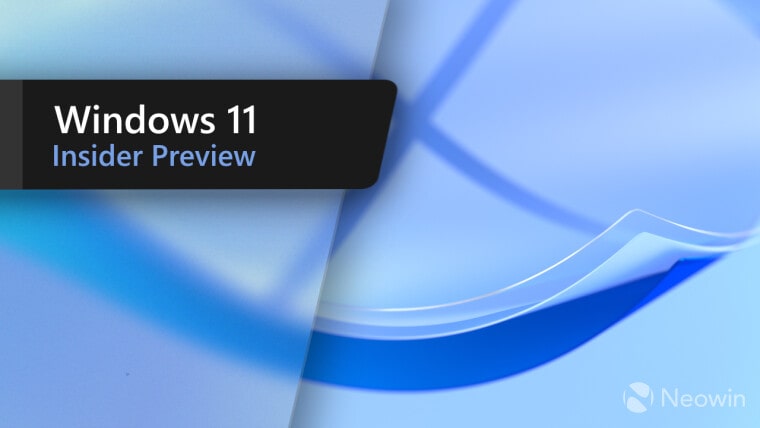
در اینجا لیست تغییرات آمده است:
ویژگیهای جدید به تدریج در حال ارائه به کانال Dev با گزینه فعالسازی
امکان ادامه کار با فایلهای OneDrive در یک کلیک از گوشی به کامپیوتر
ما به تدریج این قابلیت را ارائه میدهیم که شما بتوانید به راحتی و با یک کلیک کار بر روی فایلهای OneDrive خود را از گوشی (iOS و Android) به کامپیوتر ویندوز 11 خود ادامه دهید. با این ویژگی، شما یک اعلان دریافت خواهید کرد که از شما میپرسد آیا میخواهید از جایی که کار را متوقف کردهاید، مانند یک سند Word که آخرین بار در گوشی خود مشاهده یا ویرایش کردهاید، ادامه دهید، در یک بازه زمانی 5 دقیقهای پس از باز کردن قفل کامپیوترتان.
تغییرات در نسخه 261203281 با کلیک بر روی این اعلان، همان فایلی که قبلاً در گوشی خود مشاهده یا ویرایش کردهاید، در مرورگر پیشفرض شما در کامپیوتر باز خواهد شد.
جزئیات مهم در مورد نحوه کار این ویژگی:
این ویژگی فقط زمانی کار میکند که با یک حساب مایکروسافت وارد OneDrive شده باشید. حسابهای کاری و مدرسهای پشتیبانی نمیشوند. و شما باید از همان حساب مایکروسافت برای ورود به OneDrive در گوشی و ورود به کامپیوتر ویندوز 11 خود استفاده کنید. این ویژگی از اسناد Word، صفحات Excel، ارائههای PowerPoint، یادداشتها/صفحات OneNote و فایلهای PDF پشتیبانی میکند. فایل OneDrive باید در گوشی شما باز باشد زمانی که کامپیوتر شما قفل است. اگر سپس در عرض 5 دقیقه پس از دسترسی به فایل در گوشی خود، کامپیوتر خود را باز کنید، اعلان ادامه کار را دریافت خواهید کرد. برای بهترین تجربه استفاده از این ویژگی، باید در مرورگر پیشفرض خود در کامپیوتر به OneDrive وارد شده باشید. این ویژگی را میتوان از طریق تنظیمات > برنامهها > ادامه کار مدیریت و غیرفعال کرد.
در اینجا تغییراتی که مایکروسافت به تدریج برای Insiderها ارائه میدهد، آمده است:
تغییرات و بهبودها به تدریج در حال ارائه به کانال Dev با گزینه فعالسازی
[Recall (پیشنمایش)]
Recall در حال حاضر در پیشنمایش برای کاربران Insider ویندوز 11، نسخه 24H2 در کانالهای Dev و Beta بر روی کامپیوترهای Copilot+ در دسترس است.
ما در حال بهبود Recall در بهروزرسانی بعدی هستیم. این بهروزرسانی مهم تجربه شما را بهبود خواهد بخشید. به عنوان بخشی از این بهروزرسانی، تصاویر فوری موجود شما حذف خواهند شد. گزینههای فیلتر Recall اکنون به راحتی از طریق منوی کشویی سیستمترا و به جای تنظیم فیلتر به طور مستقیم در تنظیمات در دسترس هستند.
تغییرات در نسخه 261203281 [نوار وظیفه و نوار سیستم]
ما قابلیت به اشتراکگذاری فایلها را به طور مستقیم از لیستهای پرش در نوار وظیفه که هنگام کلیک راست بر روی یک برنامه با لیست پرش مانند Notepad ظاهر میشود، ارائه میدهیم.
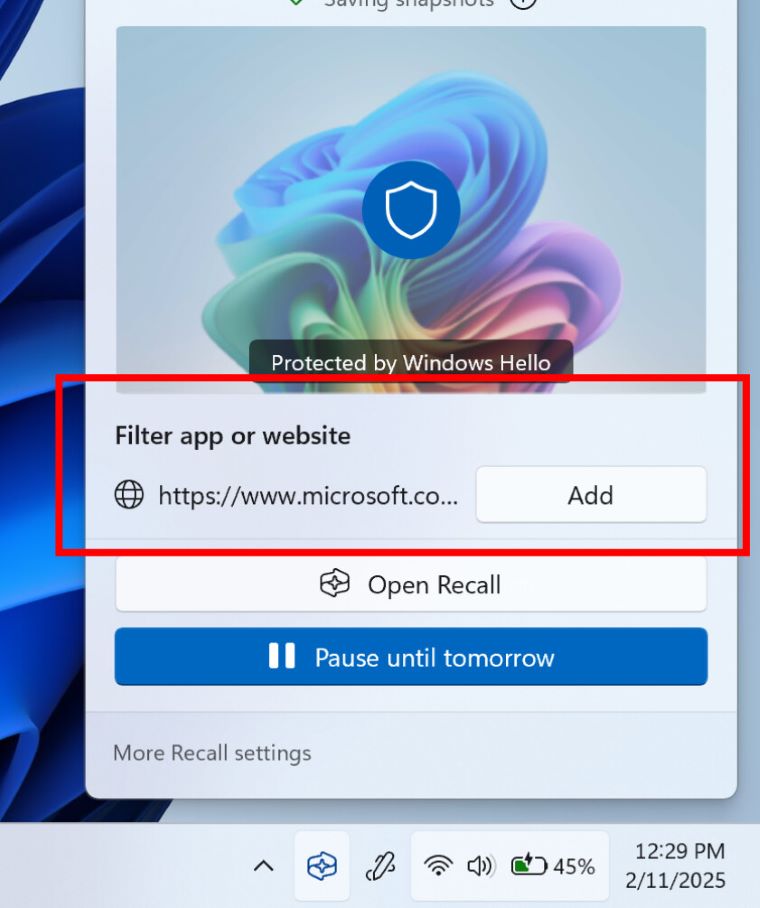
تغییرات در نسخه 261203281 [Snap]
ما یک بهبود در Snap در ویندوز 11 معرفی میکنیم که هدف آن آموزش و کشف زمینهای این ویژگی است. پیامهای درونخطی اکنون هنگامی که به طور تصادفی نوار Snap را هنگام کشیدن یک برنامه به بالای وسط دسکتاپ خود فراخوانی میکنید یا نوار Snap را هنگام قرار دادن ماوس بر روی دکمههای کمینه یا حداکثر یک برنامه ظاهر میشود. این پیامها برای ارائه راهنمایی در مورد چگونگی چسباندن پنجرههای برنامه و آموزش کاربران در مورد میانبرهای صفحهکلید برای چسباندن سریع پنجرههای برنامه در آینده طراحی شدهاند. ما در حال آزمایش چندین نوع مختلف از این تجربه هستیم.
تغییرات در نسخه 261203281 [مدیر فایل]
زمانی که گزینه “بازیابی پنجرههای پوشه قبلی در ورود” در مدیر فایل فعال باشد، ما همچنین اکنون تمام زبانههای اضافی که قبلاً در هر پنجره مدیر فایل باز کرده بودید را بازیابی خواهیم کرد. به عنوان بخشی از این کار، ما همچنین منطق گزینه “به طور خودکار برنامههای قابل راهاندازی مجدد من را ذخیره کرده و آنها را هنگام ورود دوباره راهاندازی کنید” را از طریق تنظیمات > حسابها > گزینههای ورود به روز کردهایم، به طوری که وقتی این گزینه را فعال کنید، ما به طور خودکار گزینه خاص مدیر فایل را نیز برای شما فعال خواهیم کرد. ما یک گزینه جدید برای به تعویق انداختن یا خاموش کردن یادآور “شروع پشتیبانگیری” در نوار آدرس مدیر فایل اضافه میکنیم، برای کسانی که هنوز پوشههای اسناد، تصاویر یا دسکتاپ خود را پشتیبانگیری نکردهاند. این گزینه زمانی در دسترس است که بر روی “شروع پشتیبانگیری” کلیک راست کنید.
[Spotlight در صفحه قفل]
ما در حال آزمایش چندین نوع مختلف برای نقطه داغ بالای سمت راست (“مانند تصویری که میبینید”) در صفحه قفل هستیم. اکنون میتوانید با کلیک بر روی “آیکون مشابه” که شما را به صفحه فرود Spotlight میبرد، اطلاعات بیشتری در مورد تصویر نقطهدار در صفحه قفل خود بیاموزید.
[Spotlight در دسکتاپ]
ما در حال شروع به ارائه برخی تغییرات در مدل تعامل آیکون Spotlight دسکتاپ برای کاربران Insider هستیم. اکنون میتوانید به سرعت و به راحتی اطلاعات بیشتری در مورد تصویر پسزمینه خود با قرار دادن ماوس بر روی یا کلیک بر روی آیکون “درباره این تصویر بیاموزید” در دسکتاپ خود کشف کنید. ما در حال شروع به ارائه برخی تغییرات اضافی به آیکون Spotlight دسکتاپ برای کاربران Insider هستیم تا به کشفپذیری کمک کنیم که شامل تغییراتی در رنگ آیکون/پشتپرده و انتقال آیکون به موقعیت پایین سمت راست دسکتاپ شما میباشد.
[تنظیمات]
مشترکین Game Pass Ultimate و PC Game Pass که به صفحه اصلی تنظیمات میآیند، شروع به مشاهده یک کارت جدید برای ارجاع یک اشتراک PC Game Pass به دوستان خود برای آزمایش رایگان PC Game Pass خواهند کرد. این کارت جدید تنها در صورتی در صفحه اصلی تنظیمات ظاهر میشود که شما با حساب مایکروسافت خود به کامپیوتر وارد شده باشید و شرایط لازم را داشته باشید.
ما به طور موقت صفحه اصلی تنظیمات را برای مشتریان تجاری در کامپیوترهای مدیریت شده توسط یک مدیر IT که از نسخه 26120.3073 شروع به ارائه شده است، غیرفعال میکنیم. ما قصد داریم برخی از مشکلات را برطرف کنیم و آن را در یک پرواز آینده دوباره ارائه دهیم.
[سایر]
ما ویژگی تاریخچه مکان را حذف میکنیم، API که توسط کورتانا برای دسترسی به 24 ساعت تاریخچه دستگاه هنگام فعال بودن مکان استفاده میشد. با حذف ویژگی تاریخچه مکان، دادههای موقعیت دیگر به صورت محلی ذخیره نخواهند شد و تنظیمات مربوطه نیز از صفحه تنظیمات > حریم خصوصی و امنیت > مکان حذف میشوند.
همچنین یک لیست از اصلاحات که به تدریج در حال ارائه است وجود دارد:
اصلاحات به تدریج در حال ارائه به کانال Dev با گزینه فعالسازی*
[عمومی]
مشکل ایجاد استفاده غیرمنتظره از CPU DCOM برای برخی از Insiderها پس از باز کردن بخش عملکرد مدیر وظیفه برطرف شد.
[صفحه قفل]
مشکل در پروازهای اخیر که اگر شما سعی میکردید رمز عبور خود را از صفحه ورود به سیستم بازنشانی کنید، به دلیل یک خرابی اساسی کار نمیکرد، برطرف شد.
[مدیر فایل]
به عنوان بخشی از تعهد مداوم ما برای بهبود دسترسی به مدیر فایل، این نسخه شامل پشتیبانی افزایشیافته برای مقیاسگذاری متن (از طریق تنظیمات > دسترسیپذیری > اندازه متن) در سراسر مدیر فایل، دیالوگهای باز/ذخیره فایل و دیالوگهای کپی میباشد. مشکل ایجاد باز شدن نادرست منوی “بیشتر …” در نوار فرمان برای برخی از وضوحها برطرف شد.
[نوار وظیفه و نوار سیستم]
مشکل هنگام استفاده از چندین مانیتور، جایی که فاصله بین تاریخ و زمان و لبه صفحه ناهماهنگ بود، برطرف شد.
[بهبود جستجوی ویندوز]
اصلاحات زیر برای بهبود جستجوی ویندوز در کامپیوترهای Copilot+ با پردازنده Snapdragon در حال ارائه است:
مشکل جایی که انیمیشن درخشش و زیرخط هوش مصنوعی در کادر جستجوی مدیر فایل وجود نداشت، برطرف شد. کادر جستجو در نوار وظیفه اکنون انیمیشن درخشش و زیرخط هوش مصنوعی را دارد، درست مانند کادر جستجوی مدیر فایل.
اصلاح مشکل جایی که در برخی موارد نادر، تجربیات بهبود یافته جستجوی ویندوز ممکن است در دسترس نباشند و ممکن است نیاز به راهاندازی مجدد برای شروع کار داشته باشند. اصلاح مشکل جایی که در برخی موارد نادر، جستجوی مدیر فایل ممکن است غیرقابل پاسخ باشد و ممکن است نیاز به راهاندازی مجدد برای شروع کار داشته باشد. اصلاح مشکل جایی که نکتهای درباره بهبودهای جدید جستجو هر بار که بر روی کادر جستجو در مدیر فایل تمرکز میکنید، ظاهر میشود، نه فقط یک بار.
[ورودی]
اصلاح مشکلی که اگر از رنگ ماوس غیرپیشفرض (فعال شده در تنظیمات > دسترسیپذیری > نشانگر ماوس و لمسی) استفاده میکردید، ممکن است به طور غیرمنتظره به رنگ سفید برگردد زمانی که با یک دیالوگ UAC مواجه میشدید.
[تنظیمات]
اصلاح مشکلی که باعث کرش تنظیمات در زمان راهاندازی برای برخی از Insiderها میشد.
[سایر]
اصلاح مشکلی برای کاربران کامپیوترهای مشترک، جایی که هنگام ورود با یک حساب مهمان با استفاده از کامپیوتر مشترک، ورود ممکن است ناموفق باشد. این مشکل زمانی رخ میدهد که سیاستهای رمز عبور DeviceLock پیکربندی شده باشد.
و در اینجا تغییرات موجود برای همه آمده است:
[مدیر فایل]
ما محتوای مبتنی بر حساب را در مدیر فایل تحت Recent، Favorites، Details Pane و Recommended برای شناسههای Entra در منطقه اقتصادی اروپا (EEA) غیرفعال میکنیم.
مشکلات شناخته شده شامل موارد زیر است:
[عمومی]
پس از انجام یک بازنشانی PC تحت تنظیمات > سیستم > بازیابی، نسخه ساخت شما ممکن است به اشتباه به عنوان Build 26100 به جای Build 26120 نشان داده شود. این موضوع مانع از دریافت بهروزرسانیهای آینده کانال Dev نخواهد شد که این مشکل را حل خواهد کرد.
[Recall]
مشکلات شناخته شده زیر در بهروزرسانیهای آینده برای کاربران Insider برطرف خواهد شد:
[جدید] برخی از Insiderها ممکن است با مشکلی مواجه شوند که Recall قادر به ذخیره خودکار تصاویر فوری نیست و این تنظیم نمیتواند در تنظیمات فعال شود. ما در حال کار بر روی رفع این مشکل هستیم. [یادآوری] مطمئن شوید که برنامههای Microsoft 365 را به آخرین نسخه بهروزرسانی کنید تا بتوانید به مستندات خاص برگردید. Recall را میتوان از “فعال یا غیرفعال کردن ویژگیهای ویندوز” فعال یا غیرفعال کرد. ما باینریهای Recall را در دیسک ذخیره میکنیم در حالی که در حال آزمایش اضافه/حذف هستیم. در یک بهروزرسانی آینده، ما به طور کامل باینریها را حذف خواهیم کرد. برخی از کاربران ممکن است پیامی مبنی بر “مطمئن شوید که Recall در حال ذخیره تصاویر فوری است” مشاهده کنند، در حالی که صفحه تنظیمات Recall نشان میدهد که ذخیره تصاویر فوری فعال است. برای حل این مشکل، دستگاه خود را ریستارت کنید.
[کلیک برای انجام]
مشکلات شناخته شده زیر در بهروزرسانیهای آینده برای کاربران Insider برطرف خواهد شد:
[یادآوری] اگر هیچ یک از اقدامات شما بر روی موجودیتهای تصویری دیگر ظاهر نمیشود، لطفاً مطمئن شوید که آخرین بهروزرسانیها برای برنامههای Photos و Paint از فروشگاه مایکروسافت را دارید. گاهی اوقات زمینه اضافی زمانی که از اقدامات متنی هوشمندتر بهرهمند میشوید، به وسیله Phi Silica ارائه میشود. اقدامات متنی هوشمند از قدرت ابر امن مایکروسافت برای بهبود نتایج متنی شما با اطمینان از اینکه درخواستها و پاسخها ایمن و مناسب هستند، استفاده میکند. این دادهها به طور خودکار حذف میشوند. نظارت محلی برای اطمینان از ایمنی درخواستها و پاسخها در آینده اضافه خواهد شد و این نقطه انتهایی ابری را جایگزین خواهد کرد.
[زیرنویس زنده و ترجمه همزمان]
مشکلات شناخته شده زیر در بهروزرسانیهای آینده برای کاربران Insider برطرف خواهد شد:
برخی از Insiderها ممکن است در اولین راهاندازی زیرنویسهای زنده با کرش مواجه شوند. اگر با این مشکل مواجه شدید، زیرنویسهای زنده را دوباره راهاندازی کنید و دیگر این مشکل را نخواهید دید. اگر صدا در حال پخش است یا میکروفون فعال است، تغییر زبانها باعث کرش زیرنویسهای زنده خواهد شد. هنگام تغییر زبانها، صدا را متوقف کنید تا زیرنویسها یا ترجمهها ادامه یابند.
[مدیر فایل]
ما در حال بررسی مشکلی هستیم که باعث میشود مدیر فایل برای برخی از Insiderها هنگام بسته شدن با دکمه X بسیار کند بسته شود. این ممکن است همچنین بر سایر دکمههای نوار عنوان تأثیر بگذارد.
[قدرت و باتری]
رنگها در آیکون جدید باتری به درستی نمایش داده نمیشوند زمانی که حالت شما در شخصیسازی > رنگها به گزینههای خاصی با تنظیمات سفارشی تنظیم شده باشد.